PS调出室内暗黄色照片暖黄色调
- 2021-05-19 22:45
- 来源/作者:耿洪杰/情非得已
- 己被围观 次
此片拍摄于室内,整体片子显得发暗、发灰,不够亮丽,不能够突出主题,后期主要运用曲线和可选颜色命令进行调整,分区域进行了亮度调整,加大了暖色的氛围,并运用Photoshop CS5填
此片拍摄于室内,整体片子显得发暗、发灰,不够亮丽,不能够突出主题,后期主要运用曲线和可选颜色命令进行调整,分区域进行了亮度调整,加大了暖色的氛围,并运用Photoshop CS5填充命令去除了背景上杂乱的东西,使得整体画面干净舒服。
原图:

最终效果图:

调整图像亮度对比度:
1、在Photoshop CS5软件里打开原图。适当裁剪后单击面板底部的“创建新的填充或调整图层”按钮,在弹出的菜单中选择色阶命令。
设置参数如图所示,选择暗部区域和亮部区域的滑块向中间移动,增加图像的对比度。

2、接下来打开曲线调整层,设置参数如图所示,向上移动曲线,增加图像的整体亮度。
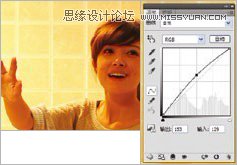
3、按键盘上的快捷键CTRL+SHIFT+ALT+E盖印图层,得到图层1。

4、打开通道面板, 按住CTRL键的同时,点击RGB通道,调出图片的高光区域。注:按键盘上的快捷键C T R L+ A L T + 2(Photoshop CS5版本)
即可调出高光选区。
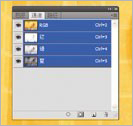
5、按键盘上的快捷键C T R L +M进行曲线调整,调整参数如图所示,降低图片的高光区域的亮度。

6、选择套索工具,勾画出人物的面部区域,按键盘上的快捷键SHIFT+F6进行羽化,羽化半径为100像素。

7、按键盘上的快捷键CTRL+M进行曲线调整,向上拖动曲线,提亮人物面部区域的亮度。
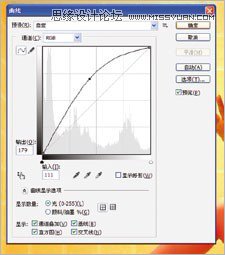
背景杂点处理:
8、选择套索工具,勾选出图中所示的区域。然后执行编辑/填充命令。填充命令的快捷键为SHIFT+F5。打开填充命令对话框,将内容使用更改为内容识别,
其它参数不变。注:“内容识别”是PS CS5特有的功能。
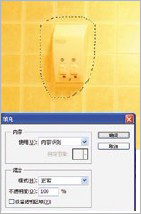
9、利用同样方法,去除掉图中所示背景上其他多余的地方,让背景简单干净。选择矩形选框工具,在图中所示区域拖拽出一条选区。

(责任编辑:极限)
*PSjia.COM 倾力出品,转载请注明来自PS家园网(www.psjia.com)
上一篇:PS使用LAB通道给婚纱照片调亮
下一篇:PS与手绘板打造美丽晚霞风景图




